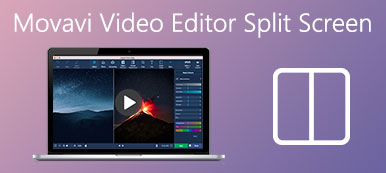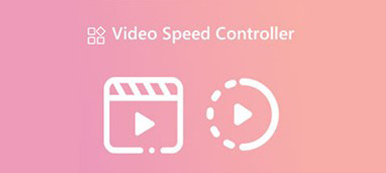Oříznutí je běžně používaná funkce úprav. Když upravujete nebo vytváříte video, často potřebujete video oříznout a odstranit některé nežádoucí části. Téměř všechny video editory obsahují funkci oříznutí nebo zkrácení, která vám pomůže vystřihnout nepotřebné klipy. Tento příspěvek popisuje čtyři účinné způsoby oříznout video na Windows 11/10/8/7 PC, Mac a online zdarma.
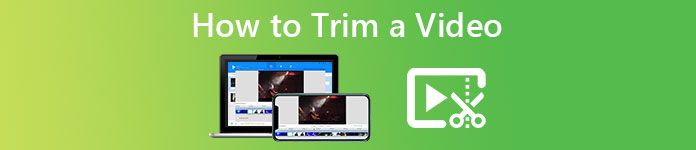
- Část 1. Nejlepší způsob, jak oříznout videa na Windows/Mac
- Část 2. Bezplatné online metody střihu videa
- Část 3. Často kladené otázky o tom, jak oříznout nebo oříznout video
Část 1. Nejlepší způsob, jak oříznout video na Windows 11/10/8/7 PC a Mac
Pokud jste byli zvyklí upravovat videa na počítači, ať už na počítači se systémem Windows nebo Mac, můžete vyzkoušet výkonné Video Converter Ultimate pro snadné rozdělení videí. Obsahuje mnoho užitečných funkcí pro úpravy, včetně oříznutí, sloučení, oříznutí, otočení, převrácení a dalších, abyste mohli svá videa rychle upravovat. Můžete jej získat zdarma a podle níže uvedených kroků ořízněte video na počítači.

4,000,000 + Stahování
Ořízněte jakékoli video a odstraňte nežádoucí části bez ztráty kvality.
Spojte dvě nebo více videí do jednoho souboru.
Nabídka vyjmutí, oříznutí, otočení, vodoznaku, 3D, vylepšení, efektů a dalších funkcí.
Noste s sebou sadu nástrojů pro ořezávání videa, kompresor videa, vylepšení videa a další.
Krok 1 Spusťte tento Video Converter Ultimate na vašem počítači a klikněte na Karta Toolbox na seznam dalších nástrojů. Můžete rolovat dolů a vybrat si Trimmer videa nástroj.

Krok 2 Ve vyskakovacím okně Video Trimmer můžete kliknout na velké + tlačítko ve střední části pro přidání videa.

Krok 3 Chcete-li ručně oříznout video, můžete přetáhnout lištu řezání podle svých potřeb. Kromě toho můžete přímo zadat počáteční a koncový čas pro střih videa podle vašich potřeb. Kromě toho vám tato řezačka videa nabízí Přidat segment si Rychlé rozdělení funkce pro rychlé oříznutí videa. Oříznuté video si můžete prohlédnout pomocí vestavěného přehrávače médií.

Krok 4 Po oříznutí videa ve VCU můžete vybrat několik videoklipů a sloučit je do jednoho. Kromě toho můžete soubor přejmenovat a upravit různá nastavení videa a zvuku kliknutím na Nastavení knoflík. Poté můžete jednoduše kliknout na Vývoz tlačítko pro uložení tohoto oříznutého videa do počítače.
Když poprvé vstoupíte do Video Converter Ultimate, můžete také kliknout + pod konvertor pro import souboru videa. Poté můžete kliknout na Snížit pod načteným videem zobrazíte hlavní okno pro střih videa.

Část 2. Bezplatné online metody střihu videa
Pokud se vám nelíbí žádný video editor nebo ořezávačka videa třetích stran, můžete se obrátit na některé bezplatné online nástroje. Zde můžete získat tři snadno použitelné bezplatné videořezy online. Můžete je použít k oříznutí videa na počítači, iPhonu, iPadu nebo telefonu Android.
Sestřihněte video online zdarma s Adobe Express
Krok 1 Otevřete webový prohlížeč, vyhledejte Adobe Express a přejděte na jeho oficiální web. Až se tam dostanete, klikněte na horní část Funkce kartu a poté vyberte Trim Video Vlastnosti. Tímto způsobem můžete zadat konkrétní Ořízněte si video zdarma stránky.
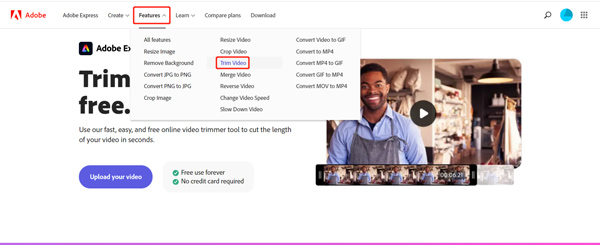
Krok 2 klikněte Nahrajte své video a poté nahrajte své video do Adobe Express. Můžete si vybrat, zda chcete videoklip pustit a pustit pro nahrání nebo klikněte na něj Procházejte na svém zařízení.
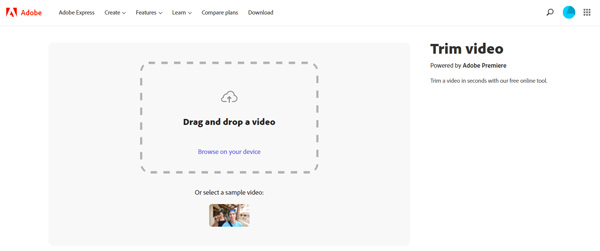
Krok 3 Tento online ořezávač videa Adobe Express vám umožňuje přetažením pruhů oříznutí volně stříhat video. Také můžete nastavit Začátek si Čas ukončení stříhat vaše video online zdarma. V tomto kroku můžete vybrat výstupní velikost z možností Na šířku (16:9), Na výšku (9:16) a Čtverec (1:1).
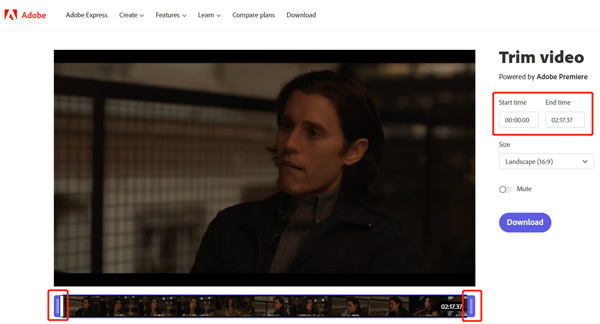
Krok 4 Po všech těchto operacích můžete kliknout na ikonu Ke stažení tlačítko pro uložení do zařízení. Chcete-li pokračovat ve stahování, musíte se přihlásit ke svému účtu.
Rozdělte video online zdarma pomocí Ezgif
Krok 1Vyhledejte Video řezačka Ezgif v prohlížeči a poté přejděte na jeho oficiální web. Klikněte Vyberte soubor pro nahrání souboru videa. Umožňuje rozdělit video mezi formáty MP4, AVI, MPEG, FLV, MOV, 3GP nebo WebM. Maximální velikost souboru, který můžete upravit, je 100 MB.
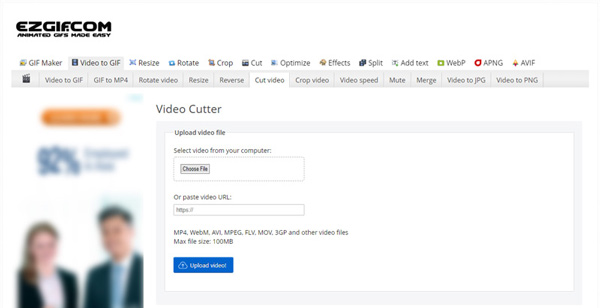
Krok 2 V okně náhledu můžete vidět některé základní informace o vašich video souborech, jako je velikost souboru, šířka, výška, délka a formát. Vestavěný přehrávač médií vám pomůže zkontrolovat nahrané video a poté nastavit Začátek si Čas ukončení oříznout online. Klikněte na Vyjmout video potvrďte operaci oříznutí.
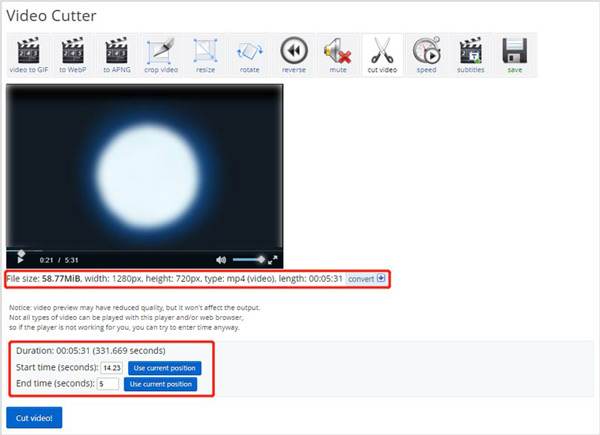
Krok 3 Po dokončení stříhání videa můžete posouvat stránku dolů na Zpracované video část. Klikněte na Uložit tlačítko ke stažení.
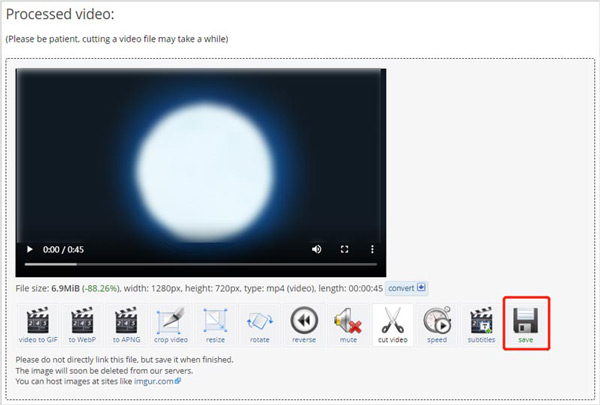
Vystřihněte video pomocí nástroje InVideo Online Video Cutter
Krok 1 Otevřete webový prohlížeč a vyhledejte na internetu Online Video Cutter společnosti InVideo. Když k němu vstoupíte, můžete kliknout na Nahrajte své video ke střihu tlačítko pro pohyb dál. Jak můžete vidět, umožňuje vám stříhat video až do velikosti 800 MB. A co víc, jsou podporovány všechny populární video formáty jako MP4, MOV, M4V, MPG, FLV, AVI, WebM a mnoho dalších.
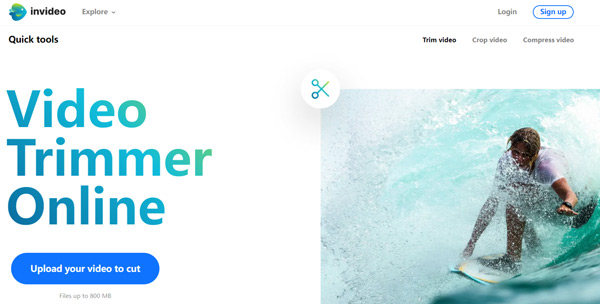
Krok 2 Podobně jako jiné ořezávače videa vám InVideo umožňuje snadno stříhat video online přetažením pruhů oříznutí nebo zadáním konkrétních časů začátku a konce. Oříznuté video můžete přímo prohlížet pomocí jeho přehrávače.
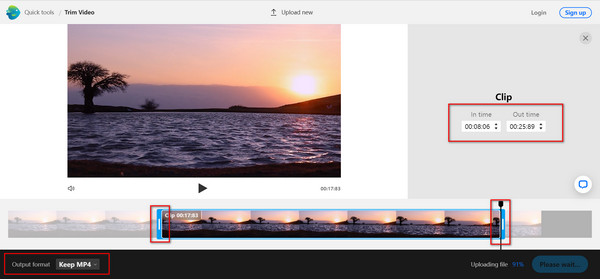
Ve srovnání s jinými online nástroji pro vystřihování videa trvá nahrání videa InVideo déle. I když máte povoleno přímo oříznout video během procesu nahrávání, musíte stále počkat na dokončení nahrávání a poté pokračovat s oříznutým videem.
Související s:Část 3. Často kladené otázky o tom, jak oříznout nebo oříznout video
Otázka 1. Jak mohu zdarma zkrátit video na svém iPhone?
Otevřete aplikaci Fotky a vyhledejte a otevřete video, které chcete oříznout. Klepněte na Změnit a potom klepnutím na video zvýrazněte. Nyní jej můžete libovolně stříhat přetažením ořezávacích lišt. Také můžete použít iMovie aplikace pro oříznutí videa na vašem iPhone.
Otázka 2. Jak rozdělit video pomocí Fotek Google?
Otevřete aplikaci Fotky Google a přihlaste se ke svému účtu Android. Najděte video, které chcete oříznout, a otevřete ho. Klepnutím na tlačítko Upravit zobrazíte další možnosti úprav. Nyní můžete posouvat úchyty pro oříznutí a libovolně oříznout video ve Fotkách Google. Po vystřižení videa klepněte na tlačítko Uložit kopii a vytvořte kopii tohoto oříznutého videa.
Otázka 3. Jak zdarma stříhat video ve Windows 10?
K oříznutí videa na počítači se systémem Windows 10 můžete použít výše uvedené doporučené ořezávače videa. Také se můžete spolehnout na její vestavěnou aplikaci Fotky, která zkrátí video. Spusťte aplikaci Fotky, klikněte na kartu Editor videa a poté kliknutím na Nový videoprojekt spusťte nový projekt a načtěte do něj své video. Vyhledejte jeho funkci Trim a poté ji vyberte, chcete-li začít stříhat video.
Proč investovat do čističky vzduchu?
Zde můžete získat několik metod o jak oříznout video na různých zařízeních. Pokud chcete další tipy ohledně střihu a úprav videa, můžete navštívit naše další příspěvky nebo nám zanechat zprávu.